Jag är säker på att flera av oss använder några "Docka" i vår dag till dagJag inkluderar mig själv) Det kan de vara lätt som Plank, full av funktioner som AWN, singlar som Docky eller bara en ikoniserad panel på vårt skrivbord, Vad som helst funkar. Nu blev jag förvånad över att det inte fanns några Xfce-instrumentpanel-plugin, så det föll på mig att försöka skapa en från standardfönsterlistan. Vilket jag inte gjorde, för medan jag letade efter Xfce-förvar, Jag fick ett komplement som uppfyllde den här funktionen: Task Bar, som uppfyller funktionen av lista över fönster och bärraketer samtidigt.
Jo ja, jag blev förvånad över att inte hitta något i Debian Testing-förvaren, och jag blev upplyst när jag såg det. För dem som använder Debian eller derivat, Jag brydde mig om att skapa ett paket . Deb med check ^. ^ Men först kan de behöva paketet libwnck-1.0 (plugin använder det för Windows). Du kan ladda ner paketet här.
särdrag
- Låter "ankare" (Ja, jag vet att det är en Docky-term, men den är förstådd) öppna applikationer.
- I fall att mer än ett öppet fönster för en ansökan (webbläsaren, Pidgin, etc.) när du klickar kommer det att visas några ramar som markerar var och en, samt en liten lista för att välja vilken som ska öppnas.
- Tillåter inte att "dra" ikonerna (någonstans måste det misslyckas, eller hur?).
- Liknande konfiguration som standardfönsterlistan.
- Låter dig redigera sökvägen till den körbara filen som ska startas (förklarade varför i slutändan).
- Det aktiverar inte någon typ av intelligent gömning (kanske uppenbart, men jag säger det bara om ...)
Jag kommer också att förklara hur man sammanställer det i din favoritdistribution, även om jag självklart kommer att använda Debian som ett exempel.
Först och främst behöver vi installera git att kunna "klona" (att kopiera) koden från Xfce-arkivet 😛 Så vi öppnar en terminal och kör (som rot):
apt-get installera git
Nu måste vi klona mappen där plugin-koden finns. I samma terminal kör vi:
git clone git: //git.xfce.org/panel-plugins/xfce4-taskbar-plugin
Med det kommer vi att ladda ner mappen till vårt hem (eller var vi är just nu). Nu innan vi fortsätter måste vi installera flera beroenden utveckling för att kompilera och installera plugin. Om jag minns rätt är de:
xfce4-dev-verktyg xfce4-panel-dev libxfce4ui libexo-1-dev exo-utils libxfconf-0-dev libwnck-1.0
Nu i en terminal skriver vi följande kommandon, en efter en:
cd xfce4-aktivitetsfält-plugin
göra
sudo gör installationen
UppmärksamhetOm du råkar få ett fel efter att ha kört, säger du att ett paket / bibliotek saknas, installera det med din pakethanterare.
Klar, vi har redan aktivitetsfältet installerat 😀 Nu återstår det bara att gå till högerklicka på panelen> Panelinställningar> Element> Klicka på Lägg till> Aktivitetsfältoch sedan lägger vi det där vi vill.
Observationer
- Om (exempelvis), har laddat ner Firefox från den officiella sidan (ja, den att packa upp och köra) och när du "förankrar" den på panelen, låt dem inte starta den: Redigera filen ~ / .config / xfce4 / panel / aktivitetsfält / aktivitetsfält.rc och där det står «kommando =»Lägg i Firefox-körningens väg, och då ska det fungera. Detta gäller med andra "bärbara" applikationer.
- Om det är en installerad applikation, som är fallet med Thunar, vi kan inte starta det därifrån av någon anledning (liknande saker har hänt mig med Docky). Men om vi gör det gksu-thunar om det fungerar ... Ganska nyfiken.
- Denna panelapplet är fortfarande under utveckling (inte särskilt konstant men ändå), så det kan innehålla ett eller annat fel (Förutom thunar har jag inte hittat någon).
- Om panelen av en slump inte visar ikonen enligt ditt nuvarande tema kan du ändra ikonen som motsvarar varje applikation i ~ / .config / xfce4 / panel / aktivitetsfält / bara genom att placera motsvarande bild med föregående namn.
Tja folkens, det är allt för tillfället. Under de närmaste dagarna kommer jag att testa och granska fler applets från förvaret här, så håll ögonen öppna 😉 Hälsningar!

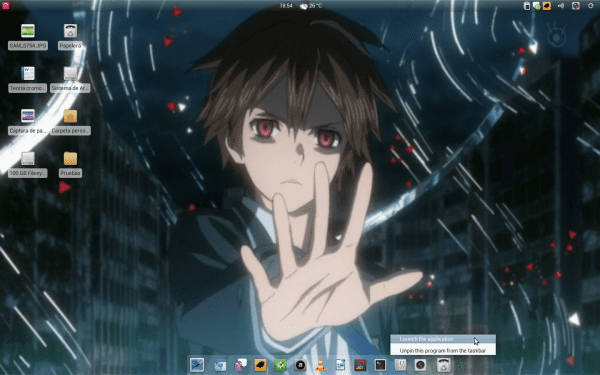
Skyldig krona ...
Ja ^. ^ Hur jag gillar det
Bra artikel för dem som använder Xfce, för min del finns det inget fall att Openbox ändras: ').
Bra ingång, tack
Salu2
Xfce hade inte en standarddocka?
Det stämmer, och det är aktiverat som standard i Xubuntu 11.10.
En docka där det bara finns bärraketer, detta är en startlista + fönsterlista 😛
om xfce tar det som standard ... men jag har det inte i listan över saker som kan läggas till ...
Vad kommer Xfce med som standard?
Xfce kommer förmodligen med en standarddocka. Men jag har inte sett det: SA om de inte hänvisar till den som visas strax efter installationen, som är rena bärraketer och nu ...
Jag har inte heller sett en sådan dock, bara en panel med många bärraketer.
Det var det jag menade. Det är inte precis en docka, men du kan lägga till / ta bort / flytta shuttle-ikoner för XFCE-inställningsmenyer, mappar och applikationer.
Som med alla dockor kontrollerar jag mycket av mitt skrivbord med den.
Ett annat alternativ är Alltray, som vanligtvis finns i förvaren (åtminstone Xubuntu), annars är dess webbadress http://alltray.trausch.us/index.php
Det är också intressant ... det är inte tanken men det gör inte ont att veta det ...
Jag gillar fortfarande den veteran, enkla och snabba Wbar som en docka ...
vän det hade varit fantastiskt om han gömde sig "smart"
Tack för alla dina ansträngningar ... tack. Jag saknar Dockbarx och det såg perfekt ut. Tyvärr verkade detta inte fungera på Xubuntu 12.04 64bit, men jag är inte expert på att få rätt bibliotek installerade och kompilera, så jag kanske saknade något. Det skulle vara jättebra om du erbjöd en 64bit .deb
Förresten har Debian Wheezy förändrat många saker, nämligen:
paketen som ska installeras:
sudo apt-get install xfce4-dev-tools xfce4-panel-dev libxfce4ui-1-dev libxfce4ui-1-0 libexo-1-dev exo-verktyg libxfconf-0-dev libwnck-dev libgtkhotkey1 libgtkhotkey-dev
filernas installationsvägar, så xfce hittar aldrig plugin-programmet och checkinstall kommer inte att generera paketet.
de nya rutterna är:
libtaskbar.so /usr/lib/i386-linux-gnu/xfce4/panel/plugins/libtaskbar.so
taskbar.desktop /usr/share/xfce4/panel/plugins/taskbar.desktop
Jag gillade bryggan ^ _ ^
Bra artikel ...
Jag hittade ett komplement till kommandot make, den nåd det har är att det uppfyller alla beroenden att kompilera på debian / ubuntu-system ...
"Gör devenv"
Så du kan kompilera med alla beroenden redo.
hälsningar
Med tanke på att detta inlägg gjordes 2011, här är ett verktyg som är mycket lättare att installera och med fler verktyg! : 3
– DockbarX
I grund och botten uppnås något mycket likt det som var Windows 7, men med kraften i Linux! : 3 /